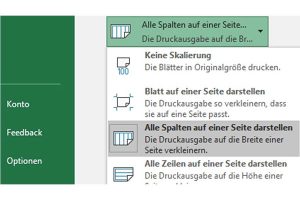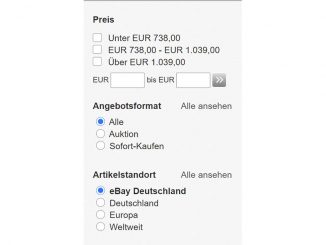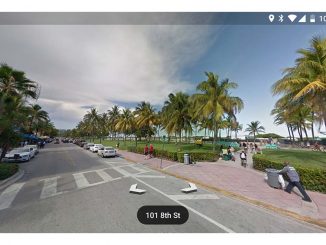Das Drucken einer Excel-Tabelle ist nicht einfach. Mit diesen Tipps & Tricks drucken Sie Tabellen oder nur bestimmte Tabellenbereiche perfekt auf Papier aus.
Wenn Excel beim Ausdrucken von Tabellen statt einer Seite drei oder vier Seiten druckt, die jeweils nur Teile der Tabelle enthalten, sollten Sie einen Blick auf die Druckvorschau werfen und den Ausdruck dann beliebig anpassen. So lassen sich Druck-Probleme unter Excel am einfachsten und schnellsten beheben.
Klicken Sie dafür in Excel zunächst auf „Datei –› Drucken“. In vielen Fällen kann es schon ausreichen, das Format beim Ausdrucken zu ändern, also vom Hoch- auf das Querformat zu wechseln. In der breiten Darstellung finden viele Tabellen besser Platz. Hilft diese Maßnahme nicht, gehen Sie auf „Einstellungen“ und wählen Sie dann das unterste Ausklappmenü aus.
Sollte hier „Keine Skalierung“ eingestellt sein, passt Excel beim Ausdruck die Zellen- und Spaltengrößen nicht an. Per „Blatt auf einer Seite darstellen“ versucht Excel stattdessen, alle Inhalte der Tabelle auf einer einzigen Seite unterzubringen. Diese Einstellung sollten Sie aber nur wählen, wenn die Tabelle nicht besonders groß ist. Ansonsten kann es leicht passieren, dass die Schriftgröße so klein ist, dass die Tabelle quasi nicht mehr lesbar ist.
Bei großen Excel-Tabellen ist es deshalb besser, die Tabellendaten kontrolliert auf mehrere Blätter aufzuteilen. Mit dem Befehl „Alle Spalten auf einer Seite darstellen“ verkleinert Excel die Spalten. So passen diese auf eine Seite und füllen dann hier die ganze Seitenbreite aus. Überschüssige Zeilen druckt Excel auf weiteren Seiten aus. Ähnlich funktioniert „Alle Zeilen auf einer Seite darstellen“: Spalten, die den Seitenrahmen sprengen würden, werden auf eine weitere Seite ausgelagert. Es empfiehlt sich, die erste Option zu wählen, da diese die Spaltentitel zusammenhält.
Powertipp: Möchten Sie nur bestimmte Bereiche Ihrer Arbeitsmappe ausdrucken, bietet Excel diese clevere Funktion: Markieren Sie die gewünschten Zellen. Klicken Sie danach im Menü „Seitenlayout“ auf das Symbol „Druckbereich“. Im nun erscheinenden Menü wählen Sie die Funktion „Druckbereich festlegen“.